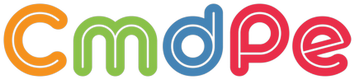CMDPE-3.9-网络VIP版下载
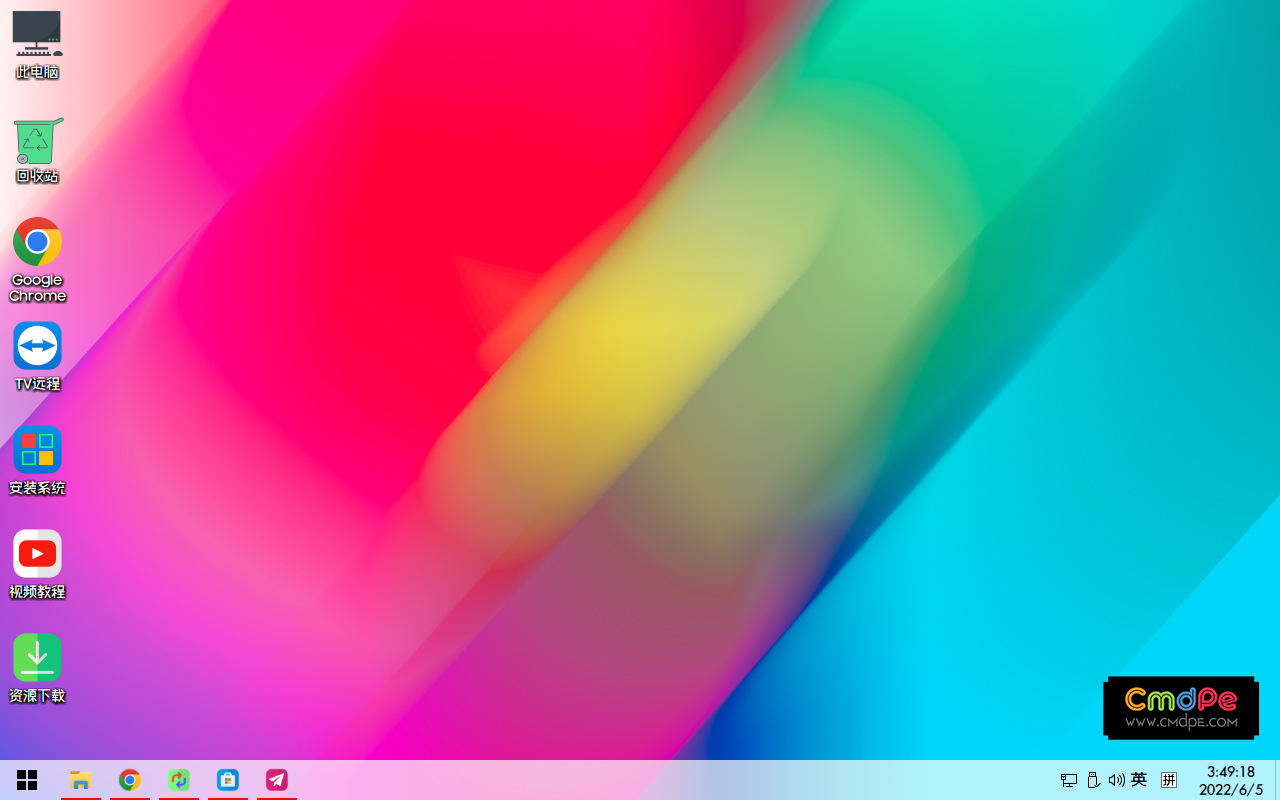
下载地址:
使用要求:
内存大于2G
使用说明:
-
cmdpe-如何下载安装Windows11 无视TMP等各种验证,任何电脑都可以。
如何安装PE系统以及制作USB启动盘:
-
下载并解压后打开“CMDPE安装器”,之后根据需要选择即可,只要会按123就可以,都是一键安装,没什么太多需要说明的。
-
CMDPE支持Ventoy启动,解压开后把 CMDPE.ISO 放到VentoyU盘即可。
-
ISO文件解压即可取得
-
苹果电脑启动,将CMDPE.ISO里的文件复制到FAT32分区(U盘或者MacOS自带的磁盘工具分割一个FAT32分区都行),开机的时候按Option键,从EFI-BOOT或者从U盘启动即可。
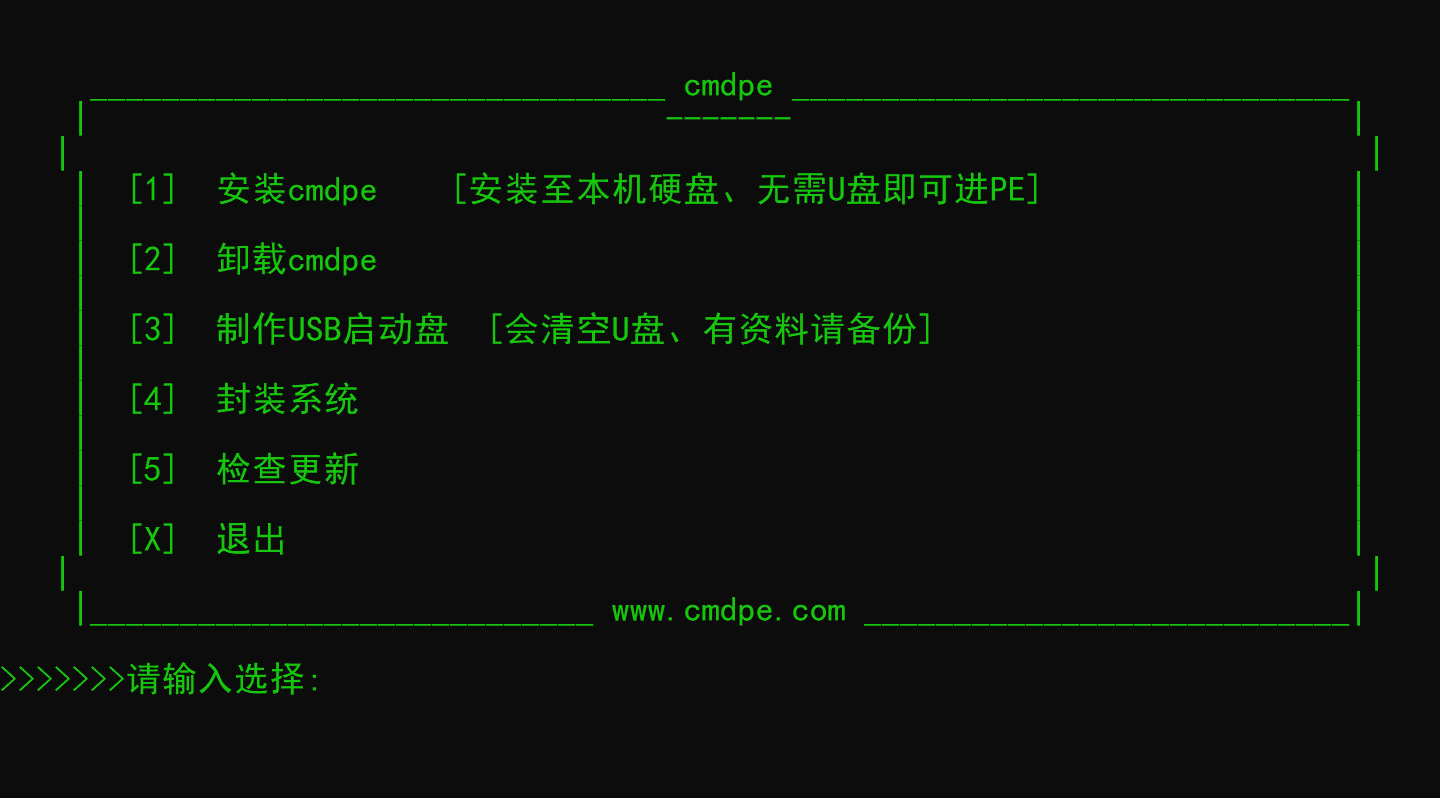
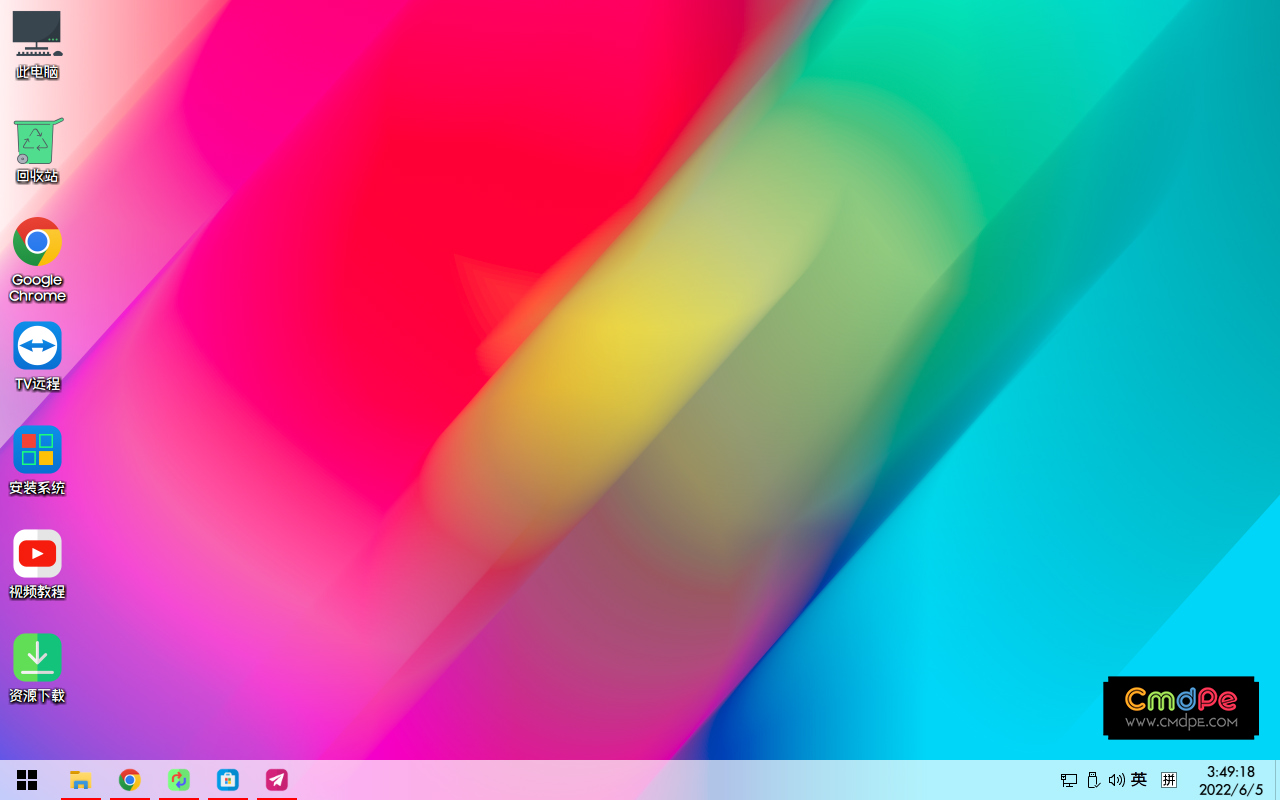
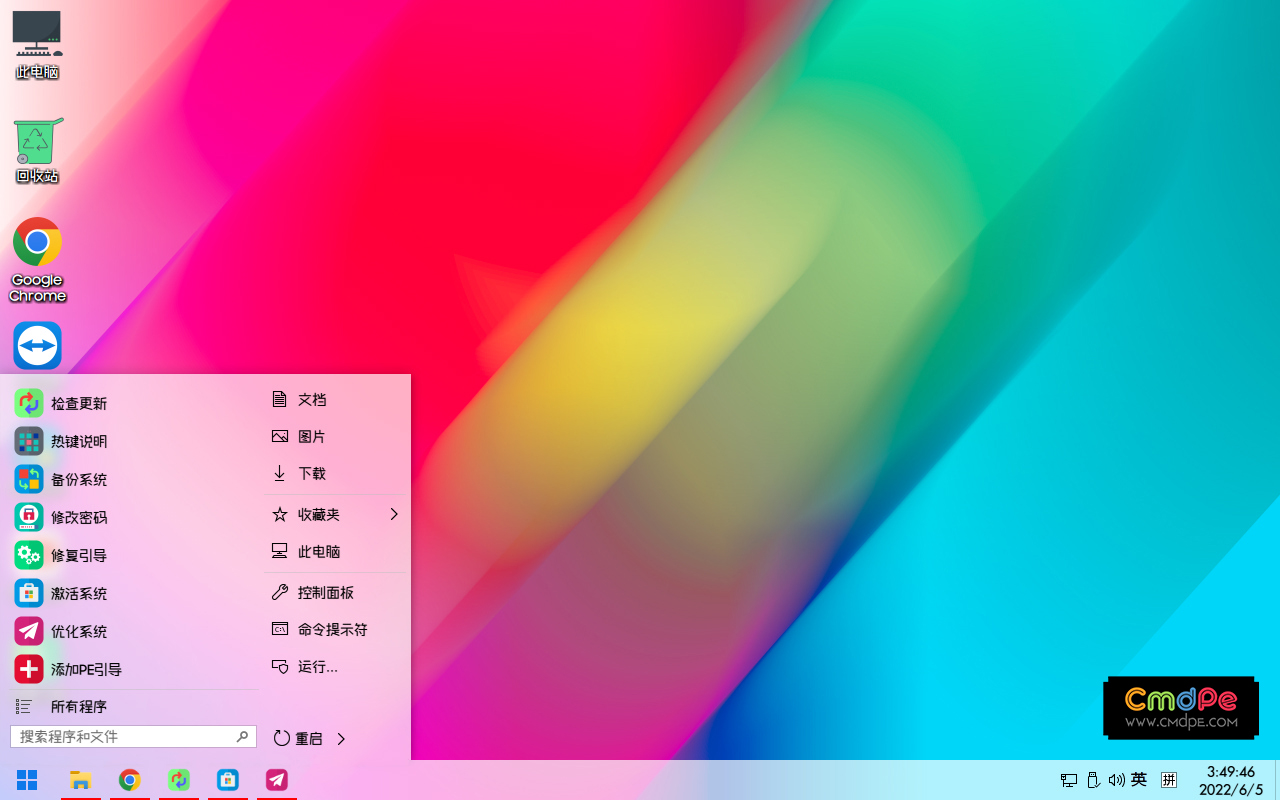
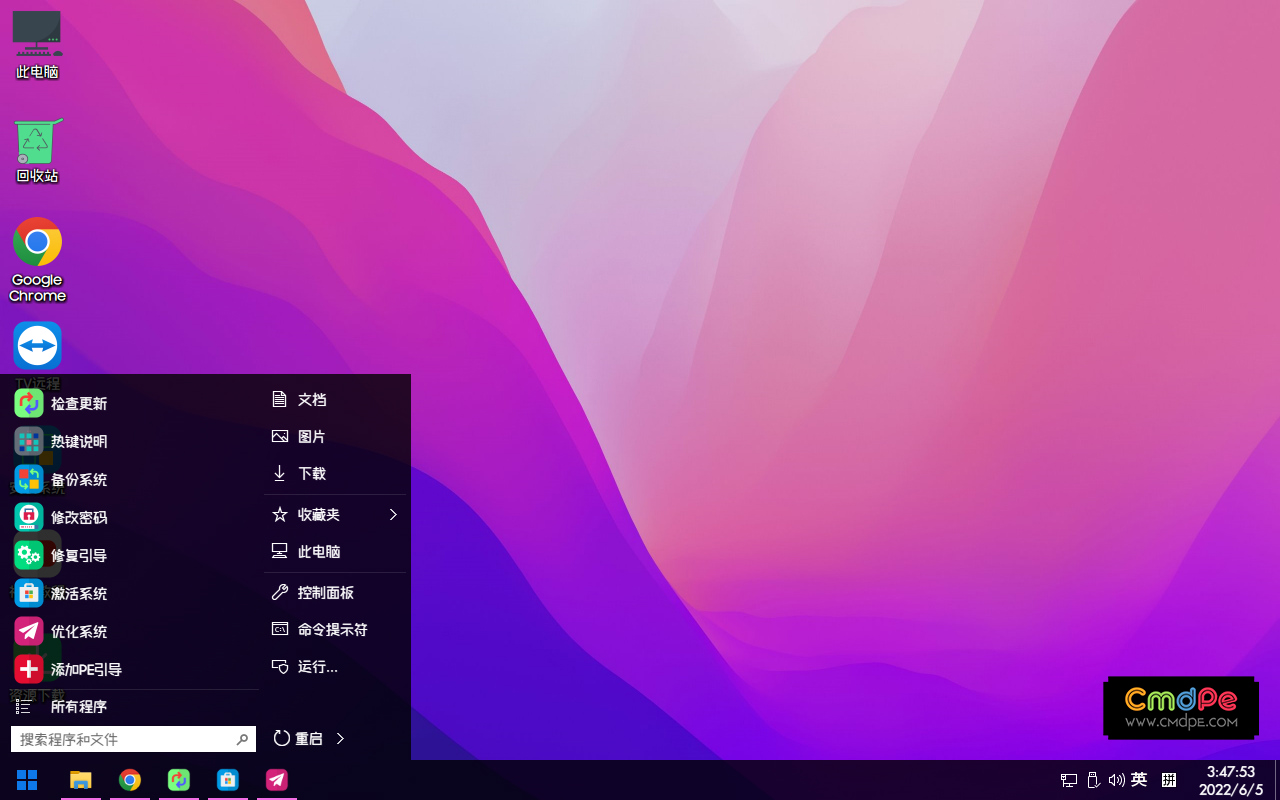
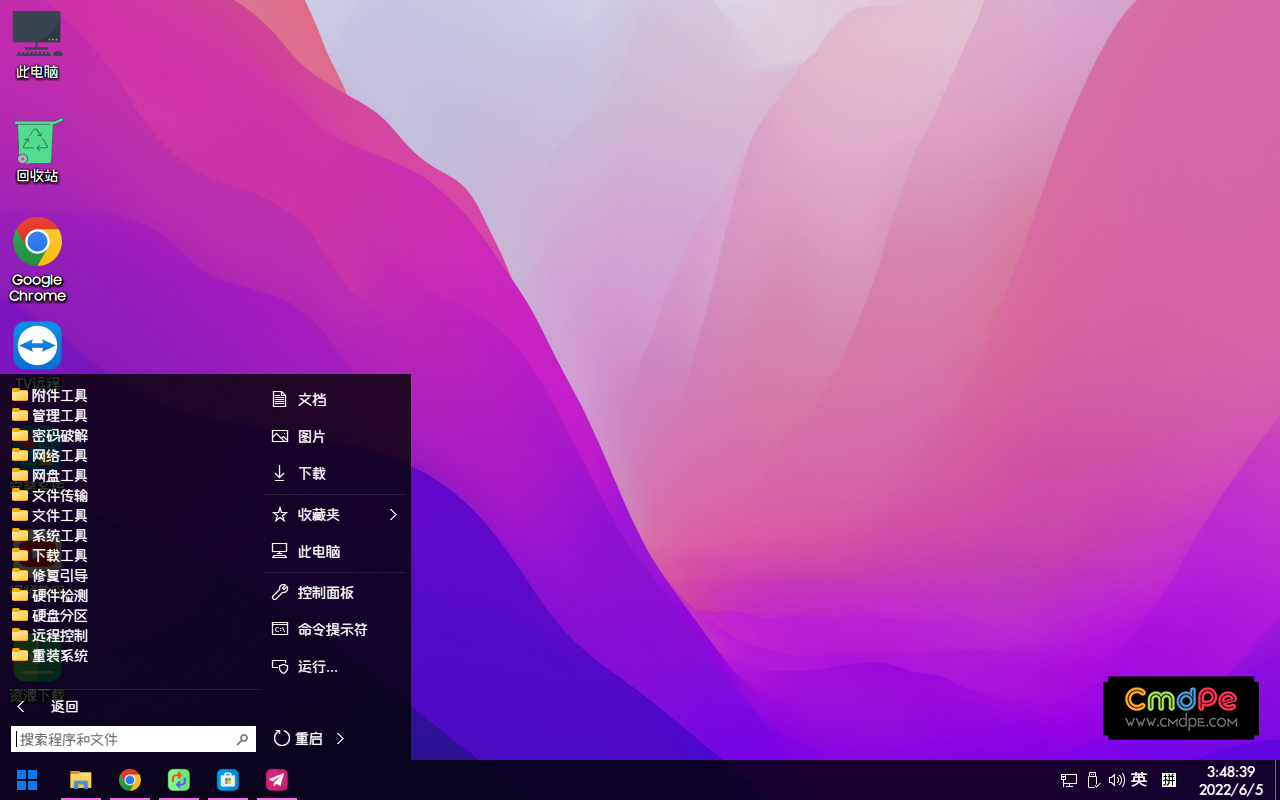
功能与程序:
-
Google Chorme
-
超级智能的系统安装器
-
修复引导
-
系统备份
-
系统激活
-
系统优化
-
数据恢复
-
封装系统功能
-
WinToGO
-
无线网卡驱动加载器
-
宽带拨号上网
-
TeamViewer15远程
-
ToDesk远程
-
AnyDesk远程
-
向日葵远程
-
TightVNC远程,下载TightVNC客户端。
-
传我,下载传我。
-
360云盘
-
阿里云盘
-
百度网盘
-
IDM下载器
-
迅雷不限速版
-
Aria2c资源下载器
-
NotePad++
-
Xftp
-
Xshell
-
QQ
-
微信
-
WinNtSetup系统安装器
-
DiskGenius分区工具
-
傲梅分区助手
-
苹果SSD硬盘驱动加载器
-
DiSM++
-
BalenaEtcher 可用于制作MacOS安装盘,或在PE里直接安装MacOS。
-
系统密码修改器
-
还有一些其他的懒得写了,你们自己体验吧!
安装系统以及在线下载安装系统:
打开桌面上的“安装系统”,选项【1】可以全盘搜索系统镜像安装,选项【2】可以在线下载系统安装。
这是一个很智能的安装器,可以在安装系统时可以同时激活系统,还会自动添加无人值守应答文件。除此之外如果安装的是Windows7,会自动安装USB3.1以及M.2固态硬盘驱动,如果是苹果电脑则会自动注入苹果电脑相关驱动。
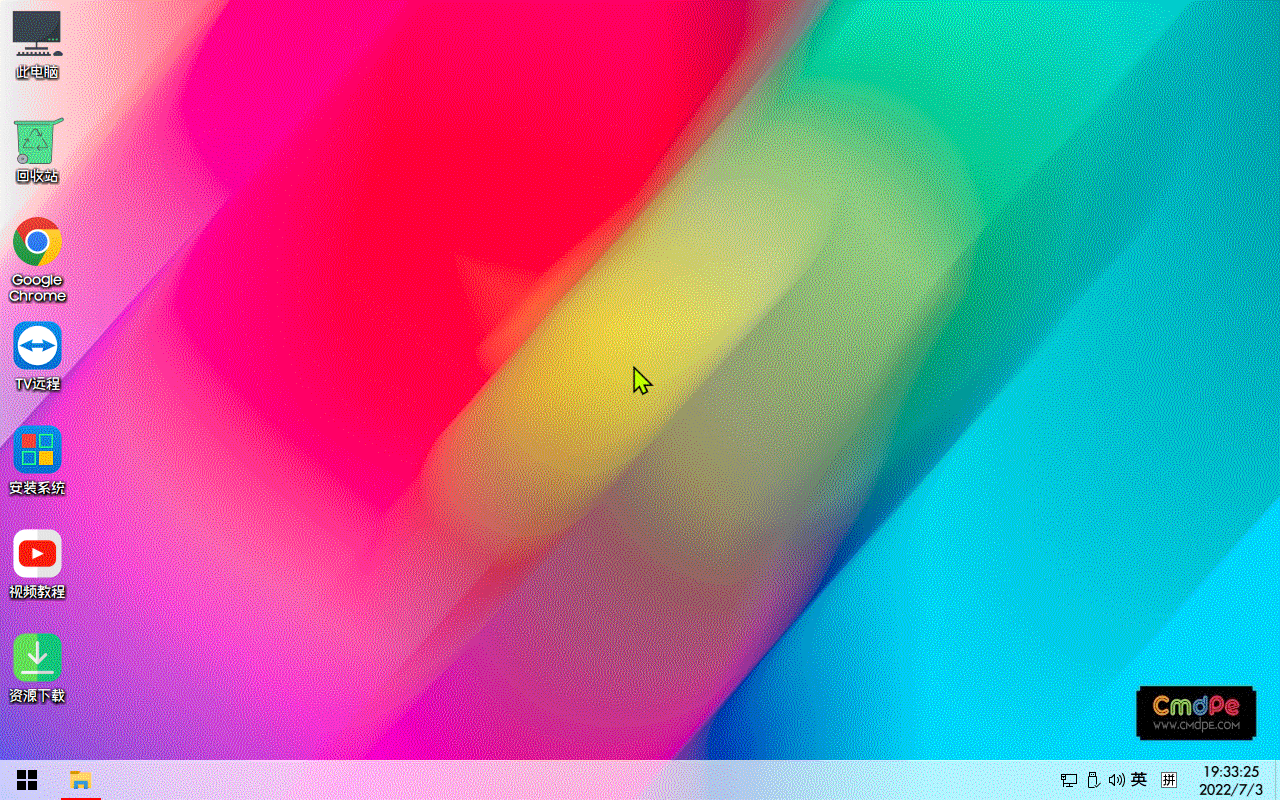
其他功能演示:
打开“激活系统”之后选择要激活的系统即可一键激活Windows 7 8 10 11。
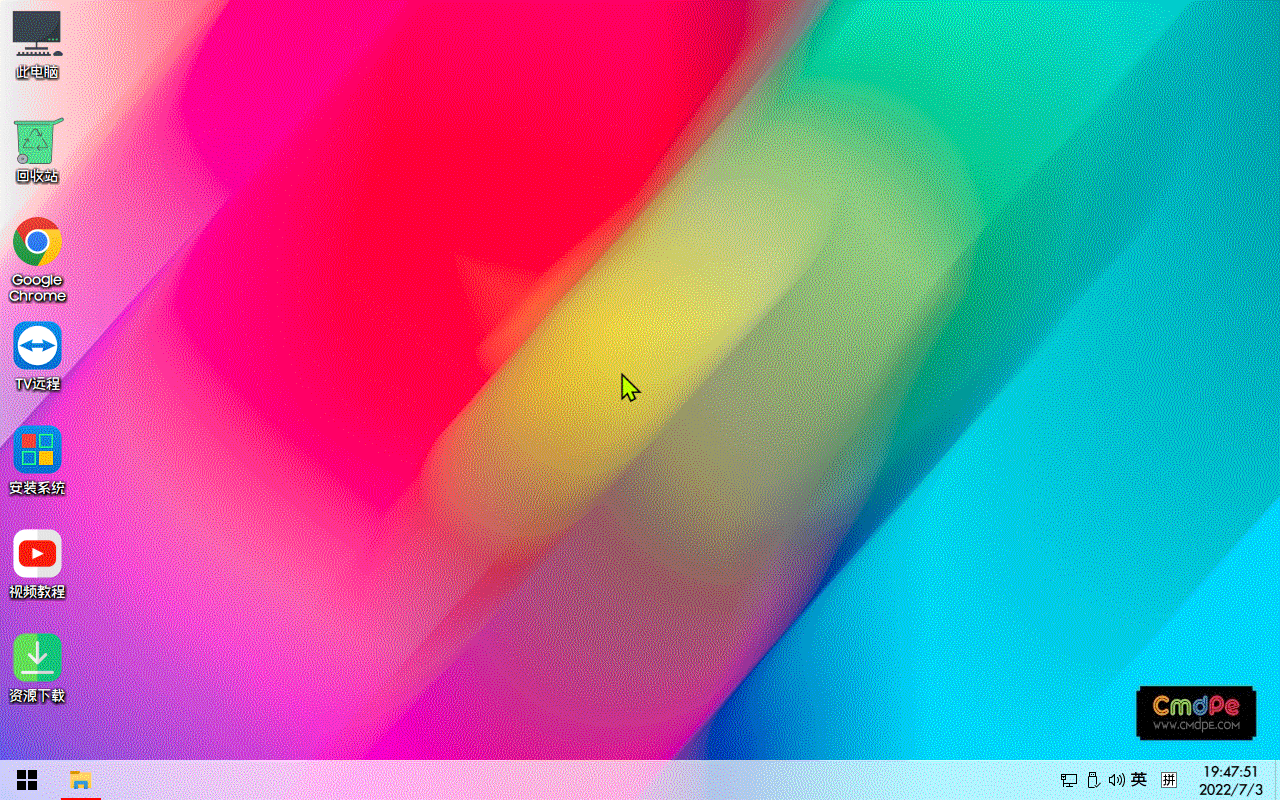
打开“检查更新”可以自动更新PE至最新版。
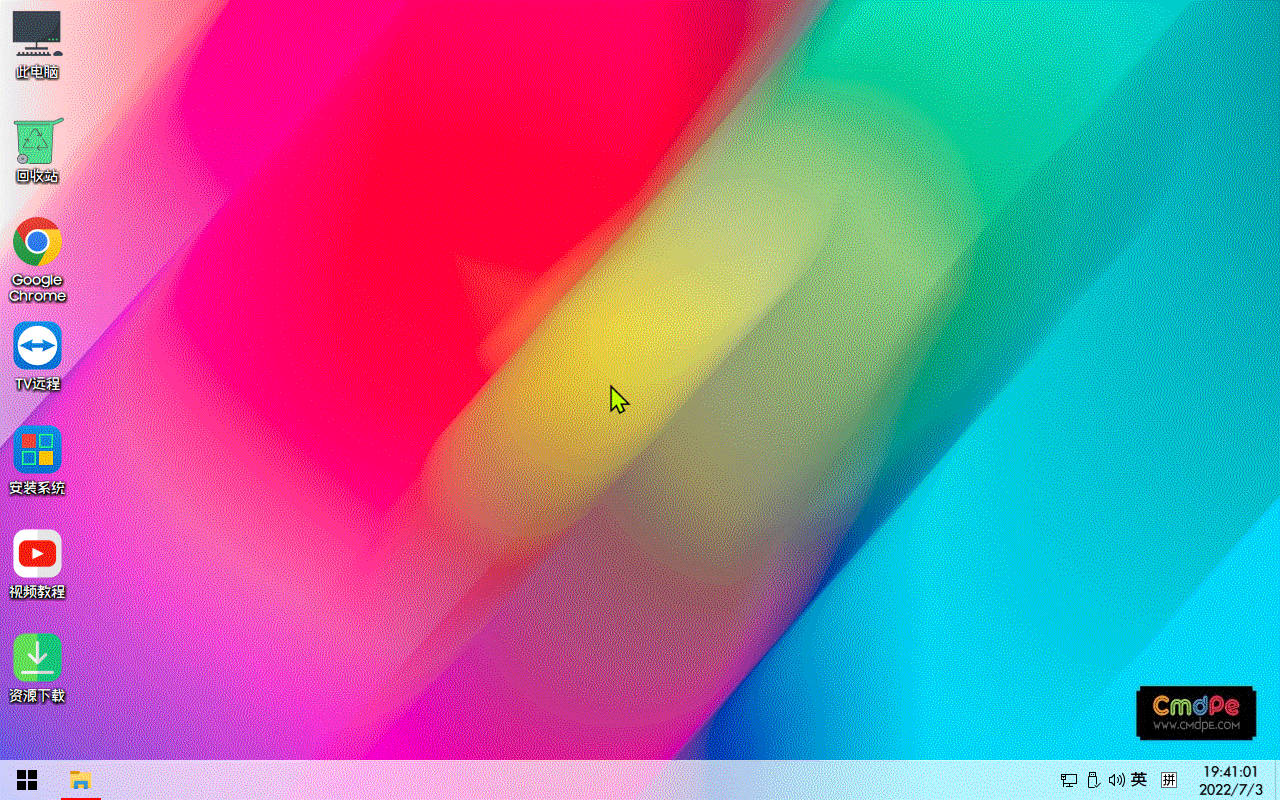
打开“修复引导”即就自动修复,支持同时修复多系统。

打开“优化系统”之后可以优化系统性能,图标,字体等...
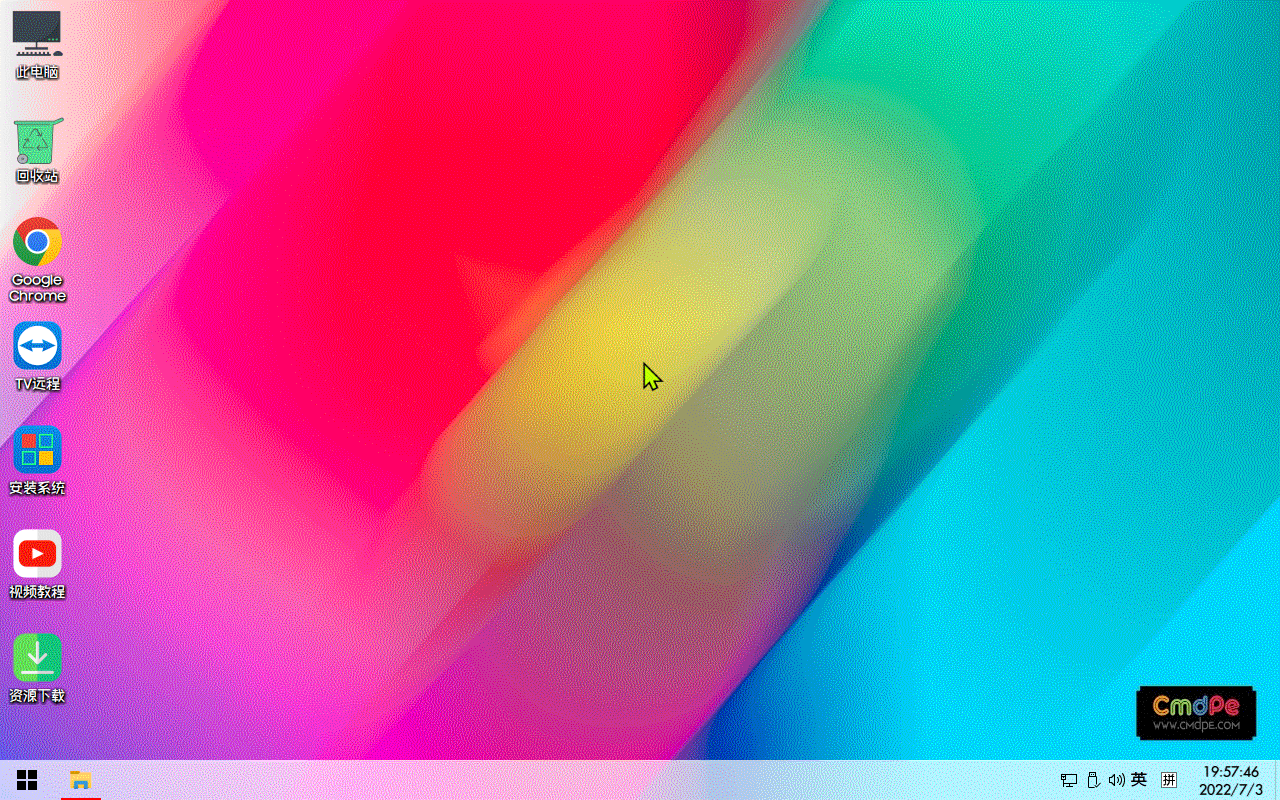
打开“添加PE引导”可以将CMDPE安装进本机磁盘,以后无需U盘即可进PE系统。
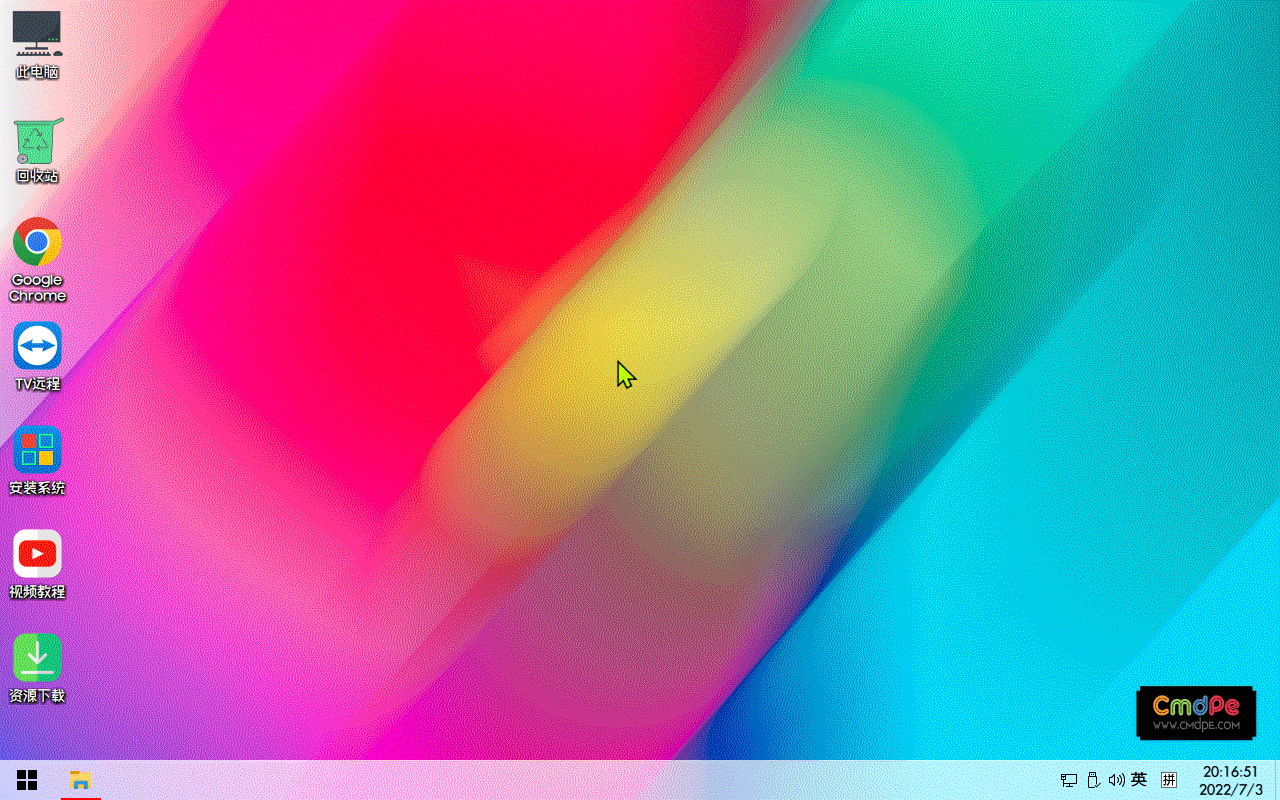
打开“资源下载”可以下载系统,驱动,以及各类软件。支持自定义下载,支持多线程,支持断点续传。
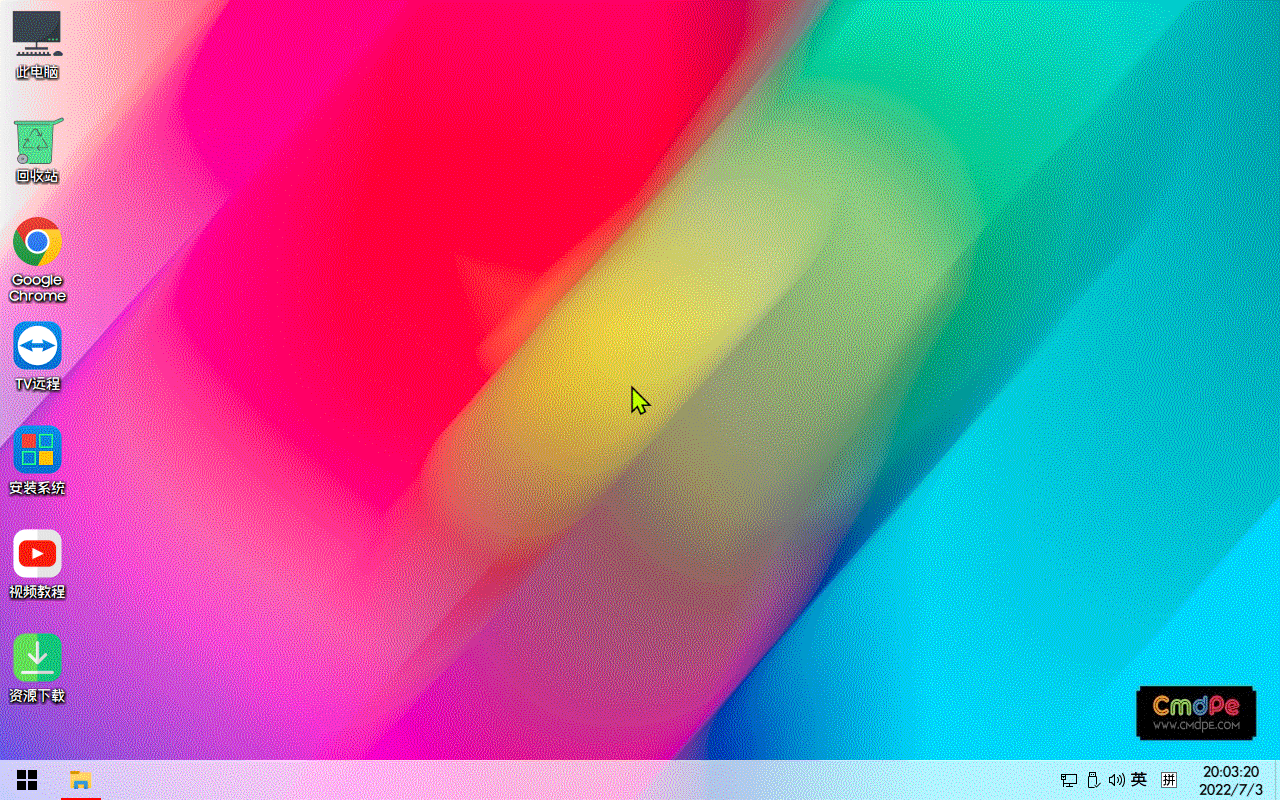
鼠标右击桌面点“切换主题”可以切换到黑色主题。
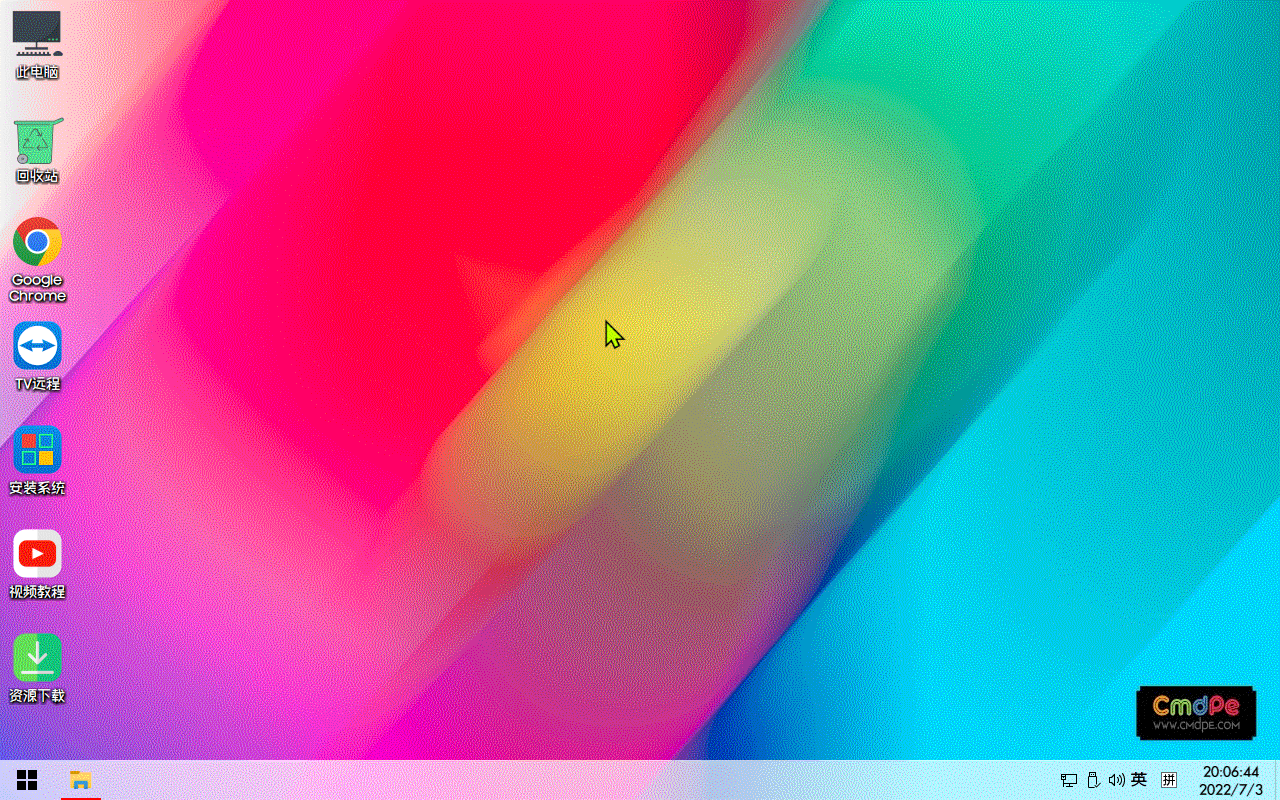
功能很多,我就不逐一介绍了,大家自己体验吧!